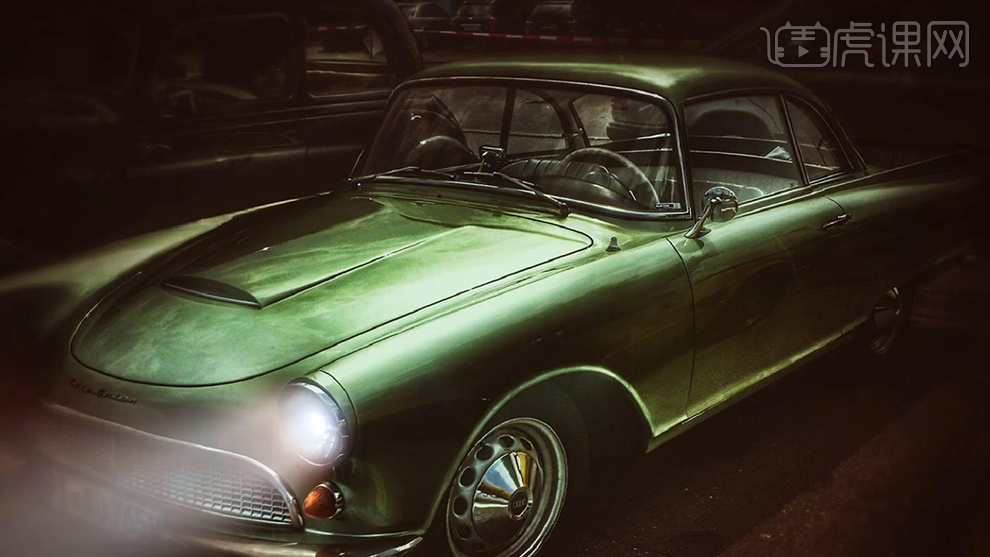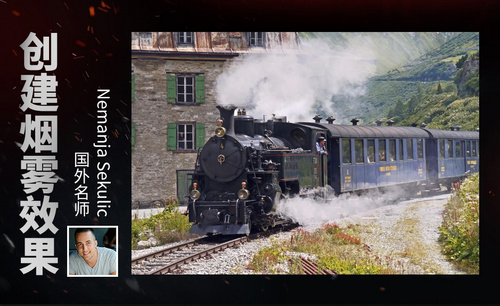PS怎样制造逼真远光灯效果
发布时间:暂无
1、打开【素材】【新建图层】使用【白色画笔柔边缘画笔涂抹】(流量不透明度100%)添加【外发光】参数如图【图层命名为灯泡】。
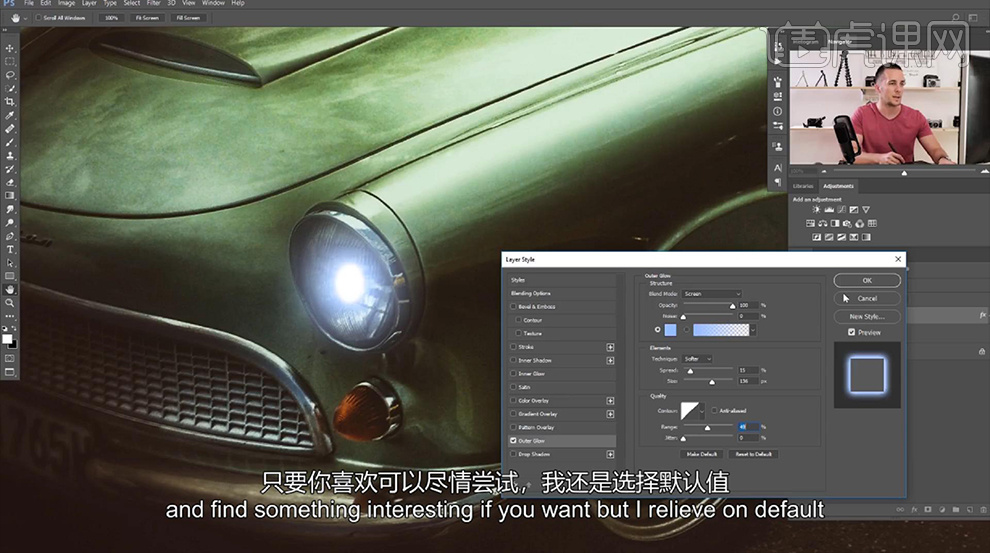
2、然后【CTRL+T-扭曲】任意调整形状,符合‘灯的走势’添加【1.5PX的高斯模糊】。
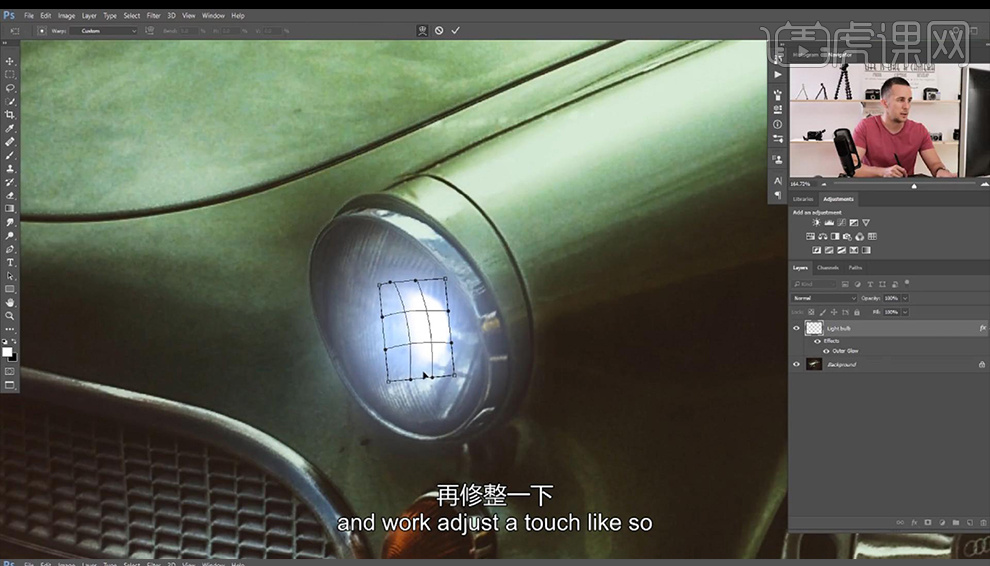
3、继续【新建图层】使用【钢笔工具-绘制选区】填充【白色】【CTRL+D取消选区】【命名为光束】方法一:【添加高斯模糊-参数41.5PX】方法二:【滤镜-方框模糊】参数如图。
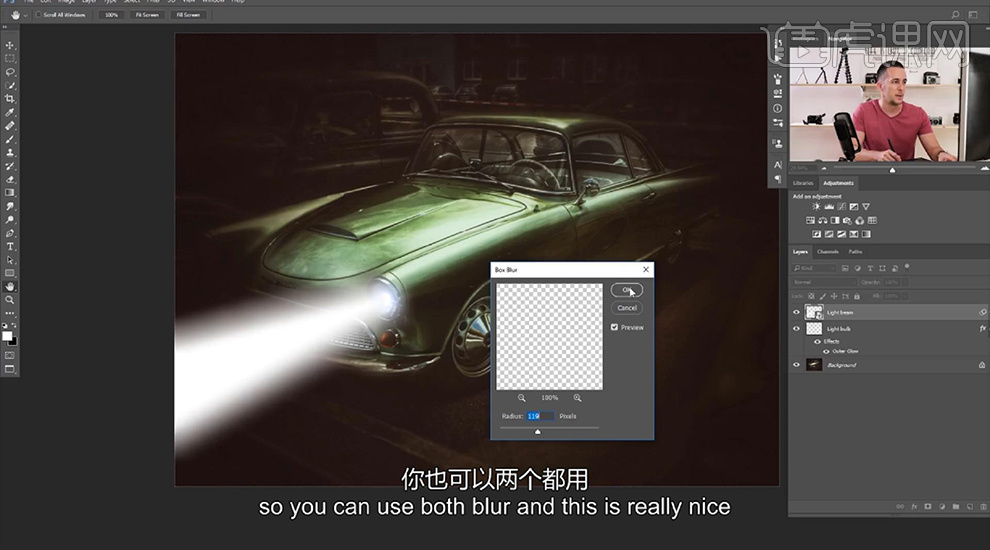
4、方法三:【场景模糊】调整【滑块的位置改变数值】,效果如图(根据个人喜好选择适合的模糊方式)。
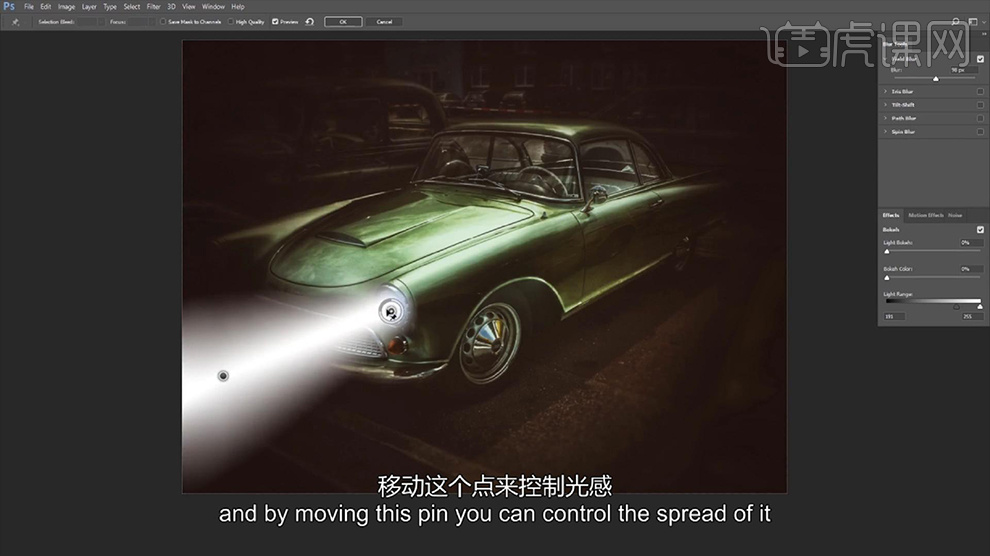
5、添加【图层蒙版】使用【黑色到透明的渐变】拖拉调整【降低不透明度75%左右】。
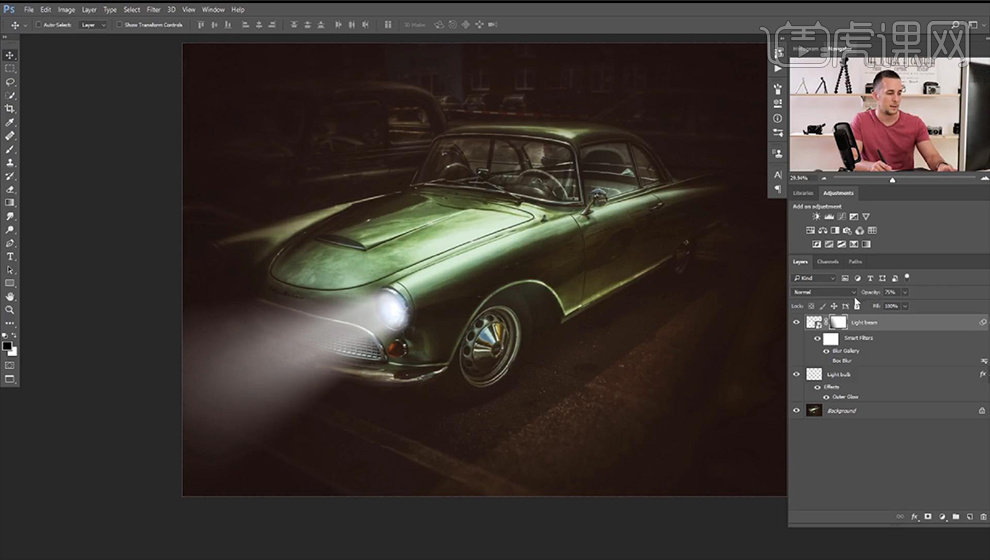
6、然后选择【这两个图层-CTRL+J复制】然后移动到【另一侧的灯的位置】【降低不透明度】效果如图。
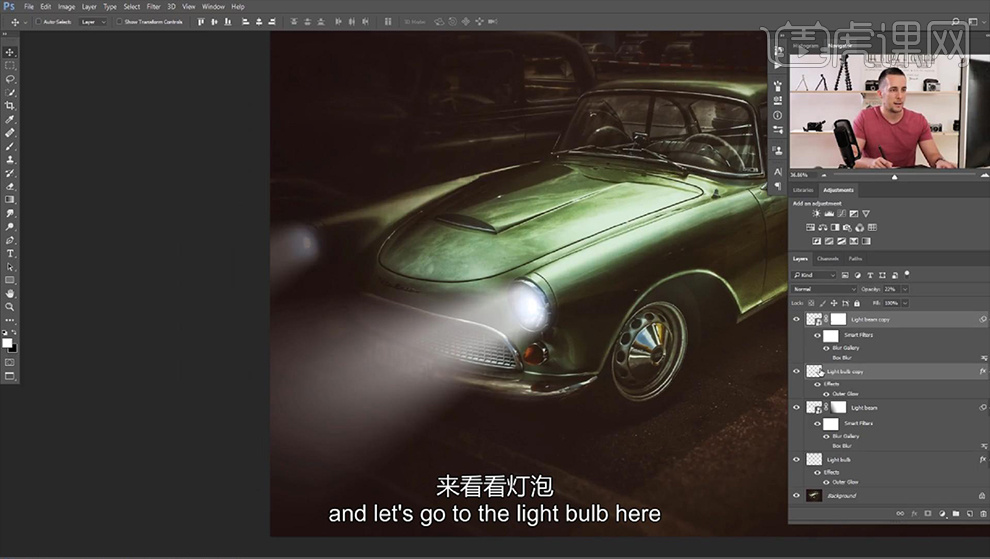
7、然后给【背景】添加【曲线】参数如图。
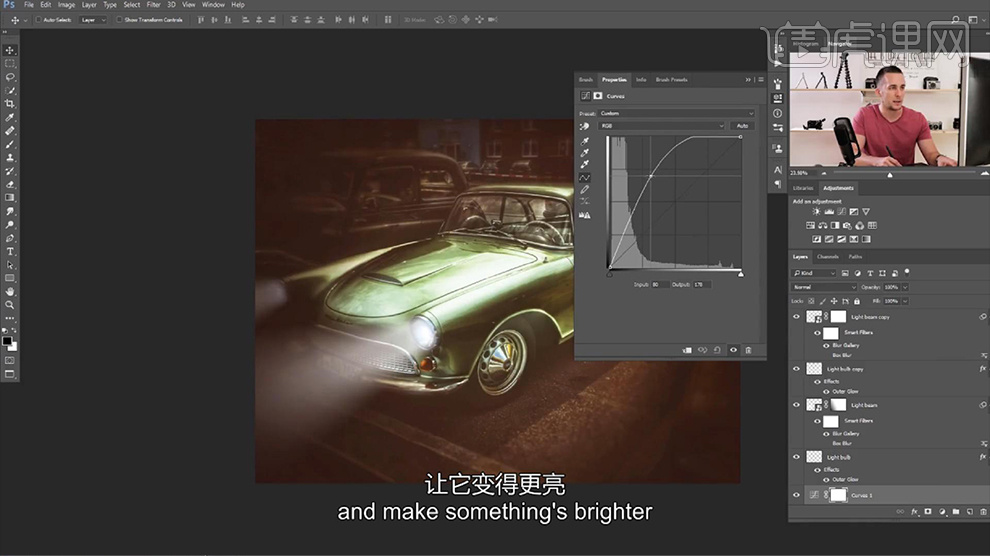
8、然后【CTRL+I反相蒙版】使用【白色画笔】涂抹‘被光束照亮的部分’最后整体【编组-命名为前照灯】。
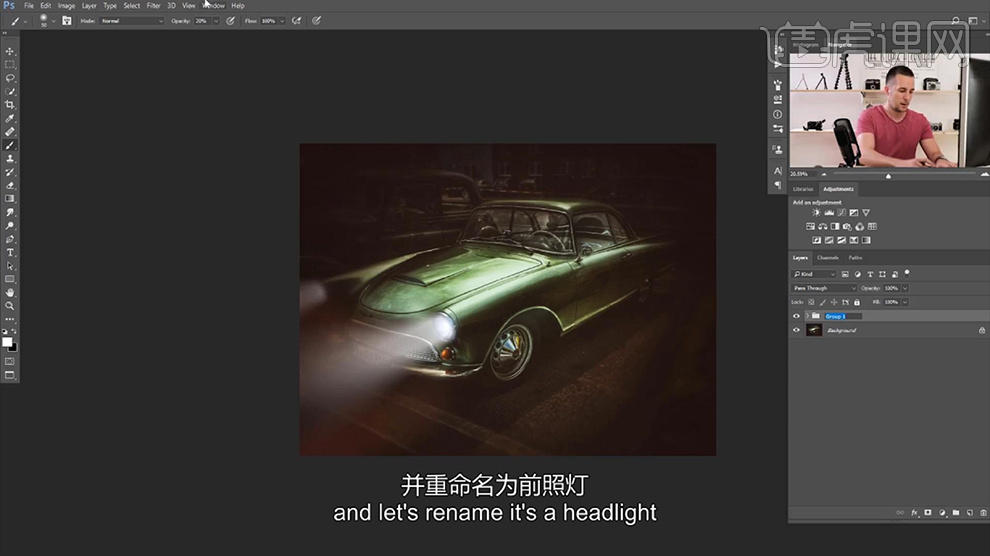
9、【新建图层-填充黑色-混合模式改为滤色】然后【执行-镜头光晕】参数如图(小窍门:先暂时隐藏黑色图层-CTRL+SHIFT+ALT+E盖印图层,然后再添加镜头光晕-便于位置的查找)。
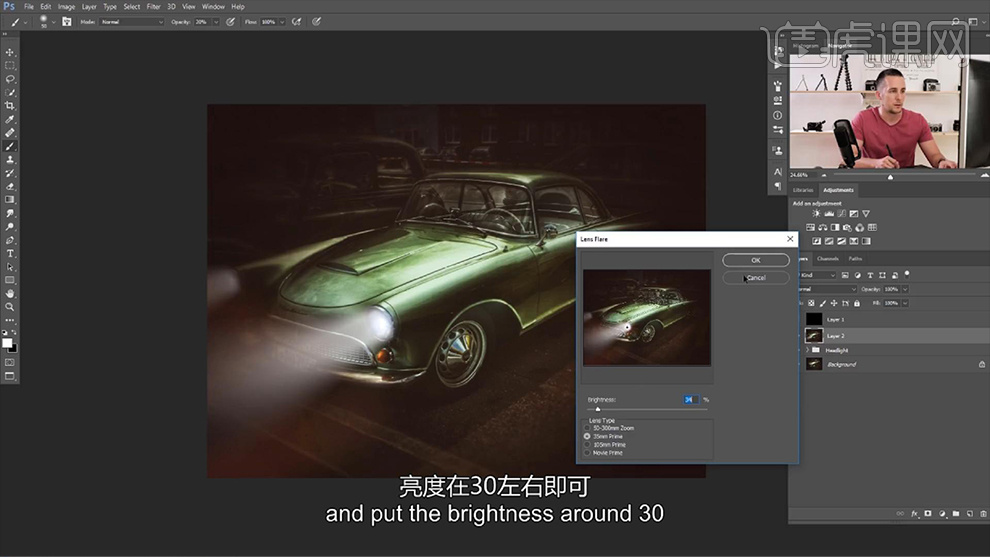
10、然后【删除】在【黑色的图层上】【CTRL+F重复上一步滤镜操作】(可以复制图层强调效果,添加图层蒙版将不需要的部分擦除)。
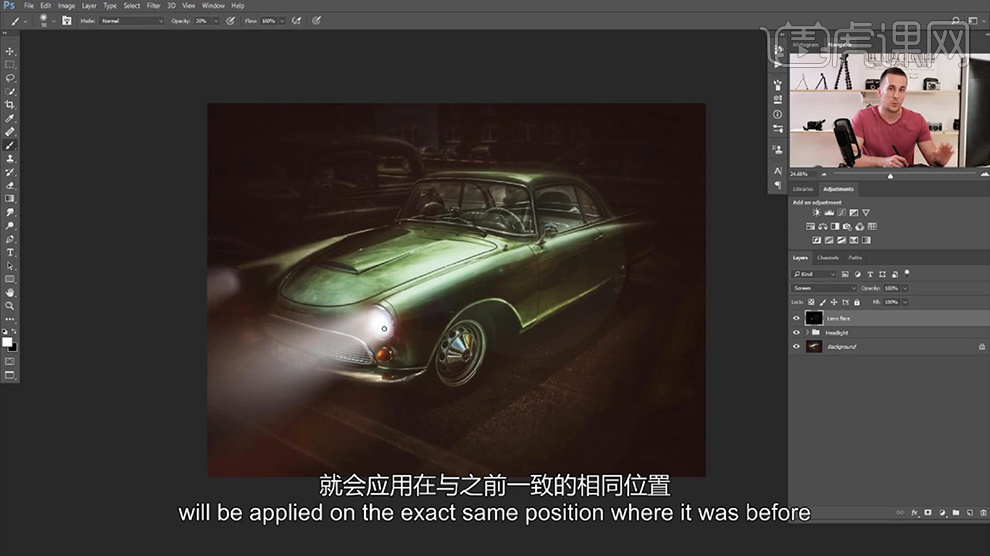
11、添加光晕的效果二,使用【光晕插件】【滤镜-红巨人软件-灯光工厂】。
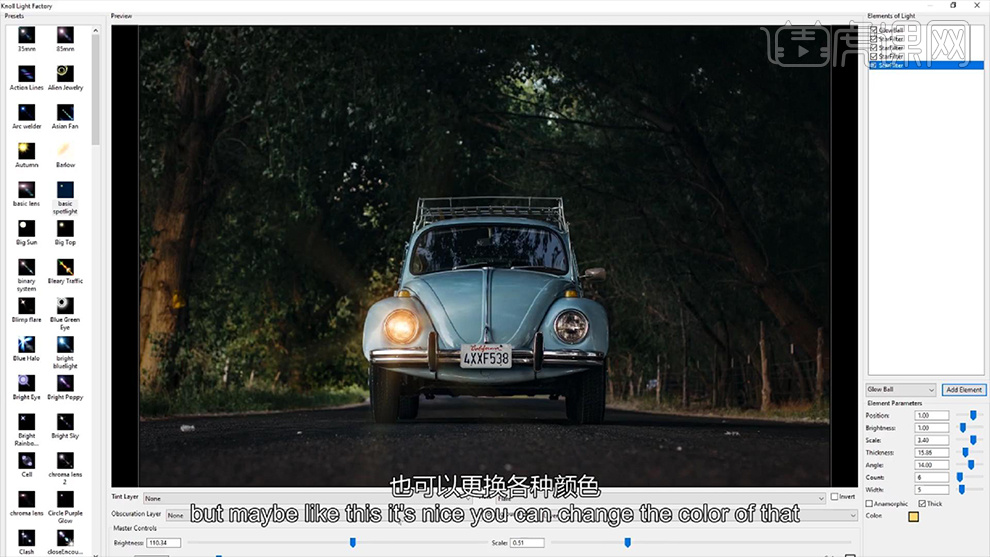
12、本节课内容到此结束,最终效果如图。